globalpayments 67OKDMQJ Terminal Plus Sada GP Terminal Plus

Zpracování prodejní transakce
- Na domovské stránce vyberte Prodej/Objednávka.

- Zadejte částku. Vyberte PŘIDAT DO KOŠÍKU a poté stiskněte CHECKOUT.
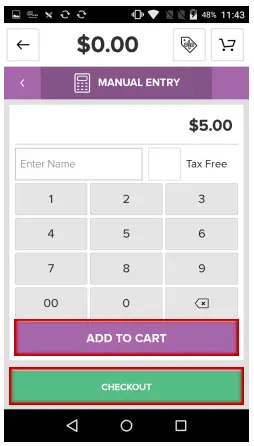
- Klepnutím na šipku vpravo vyberte typ platby.

- Vložte kartu, klepněte nebo přejeďte prstem. Stisknutím POTVRZENÍ schválte částku a pokračujte nebo ZRUŠIT pro návrat na obrazovku pokladny.
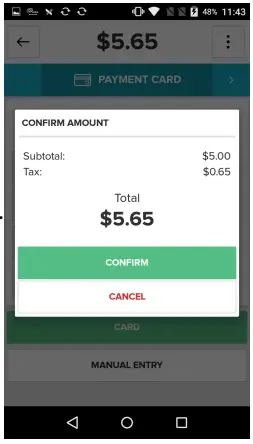
- Klepnutím na EMAIL zadejte e-mailovou adresu a odešlete digitální účtenku, TISKNOUT pro tisk účtenky nebo DOKONČIT PRODEJ pro opuštění této obrazovky.
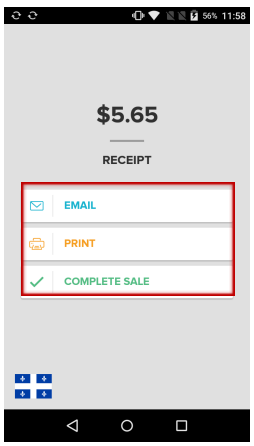
Viewhistorie transakcí / Zpracování refundací
- Na domovské obrazovce vyberte položku Historie.
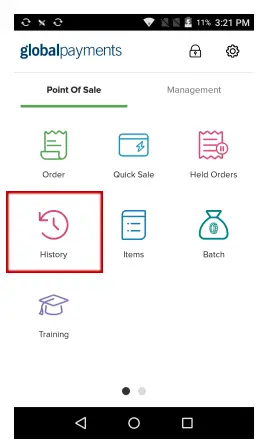
POZNÁMKA: Stránka Historie je v chronologickém pořadí, počínaje posledním prodejem. - Chcete-li zobrazit další informace, vyberte transakci.
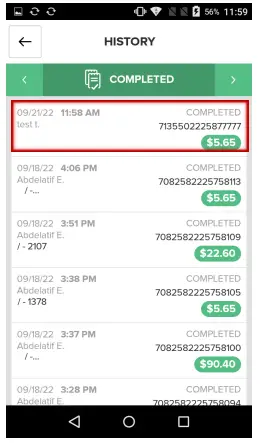
- Vyberte REFUND pro zpracování refundace.
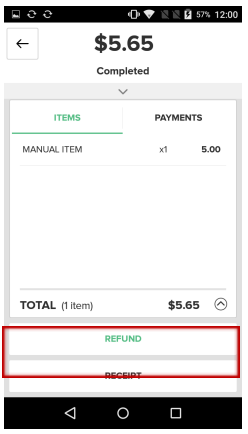
- Vyberte způsob vrácení peněz
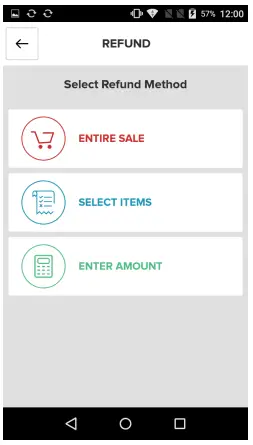
- Vyberte REFUND pro zpracování refundace nebo zvolte ZRUŠIT pro návrat zpět.
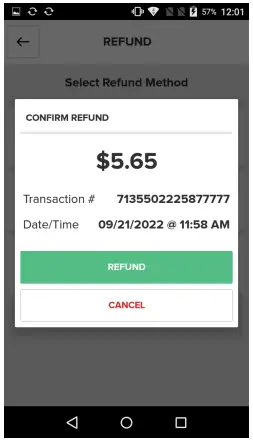
- Vyberte E-mail, chcete-li potvrzení odeslat e-mailem, Tisknout, chcete-li potvrzení vytisknout, nebo Dokončit vrácení peněz, chcete-li tuto obrazovku opustit.
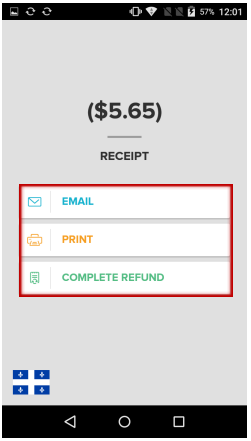
Uzavření dávky (vypořádání)
- Na domovské obrazovce vyberte možnost Dávka.

- Na kartě KONEC DNE vyberte POČET.
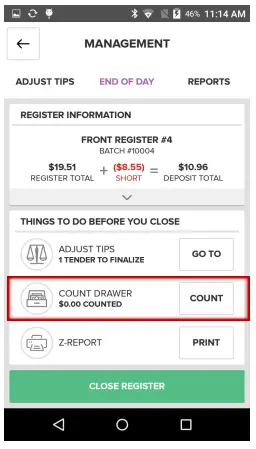
- Zadejte částku hotovosti ze zásuvky na peníze a vyberte ULOŽIT POČTY.
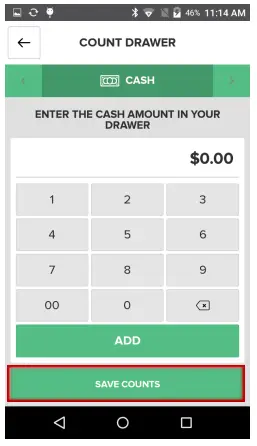
- Vyberte PRINT pro tisk Z-Reportu. Klepněte na ZAVŘÍT REGISTRU.
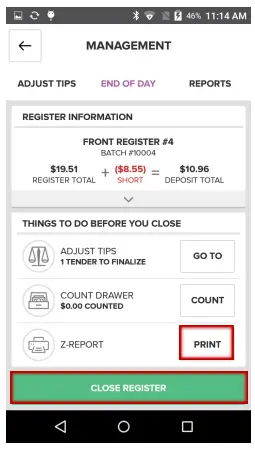
- Výběrem ANO zavřete aktuální dávku a vrátíte se na domovskou obrazovku.
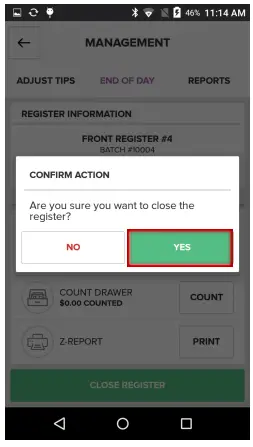
Chcete-li se dozvědět více o Terminálu Plus a jeho mnoha funkcích, včetně řízení zaměstnanců, řízení zásob, reportingu a dalších, navštivte prosím poshelp.globalpaymentsinc.com nebo naskenujte QR kód níže.
- 2023 Global Payments Inc. Všechna práva vyhrazena. SM-232713-v2.1EN
Dokumenty / zdroje
 |
globalpayments 67OKDMQJ Terminal Plus Sada GP Terminal Plus [pdfUživatelská příručka Sada 67OKDMQJ Terminal Plus GP Terminal Plus, 67OKDMQJ, Sada Terminal Plus GP Terminal Plus, Sada Terminal Plus, Sada Plus |




